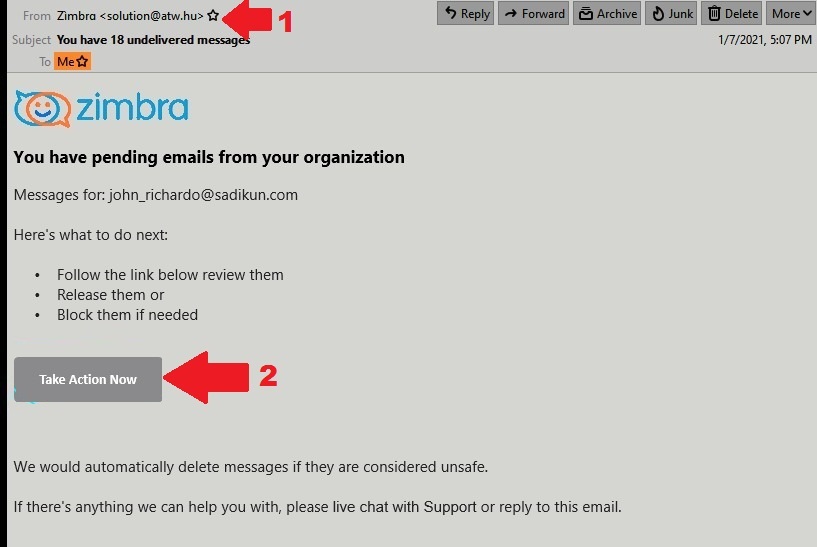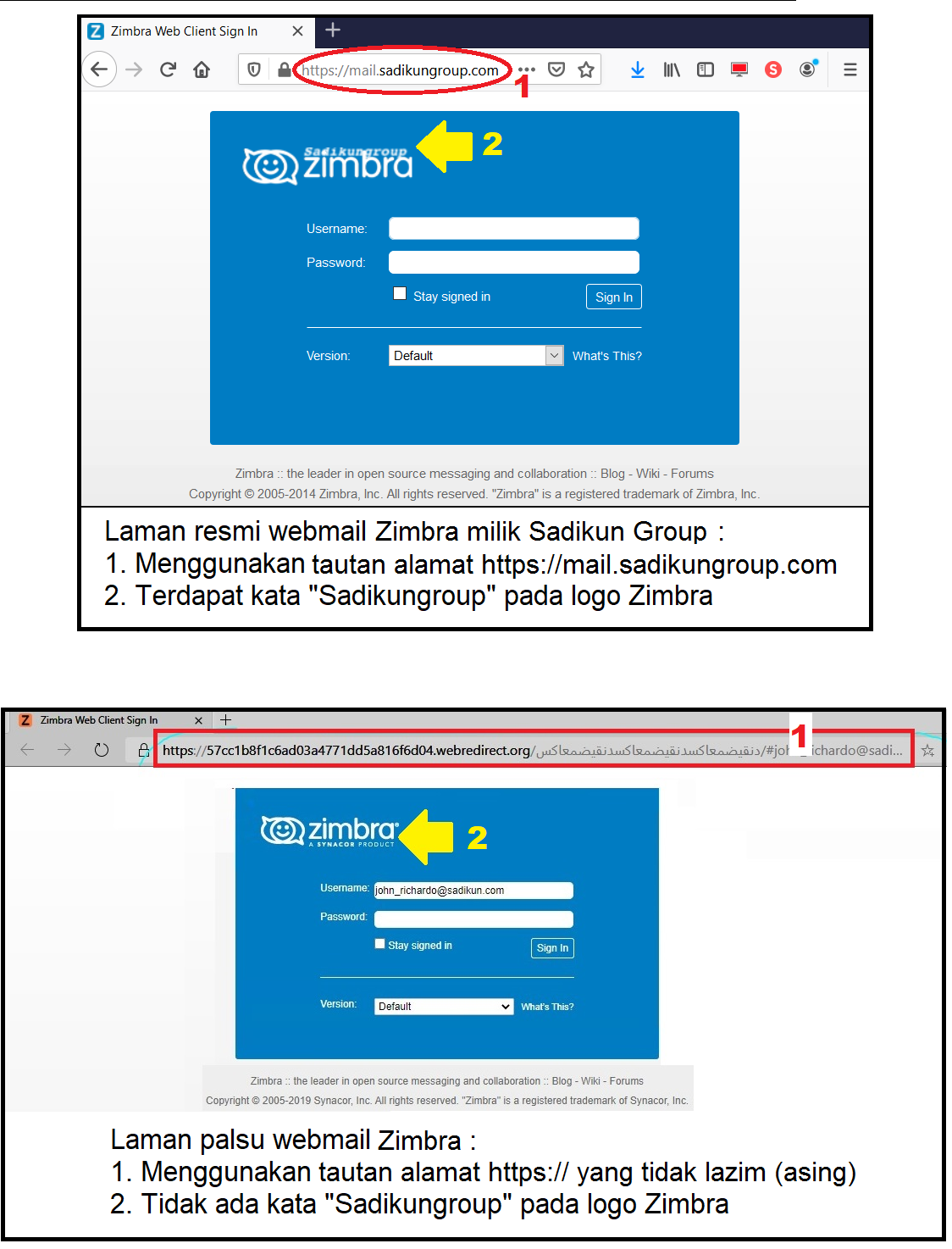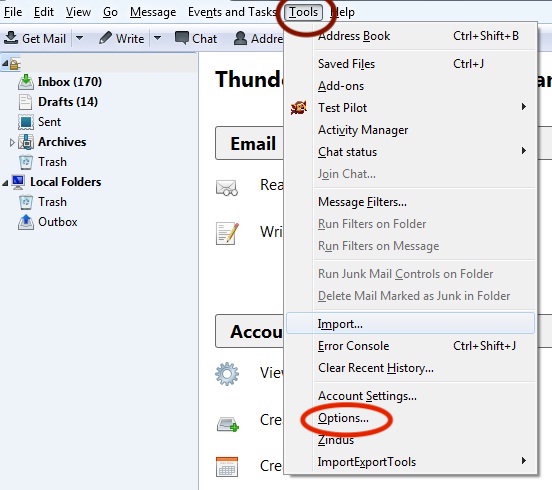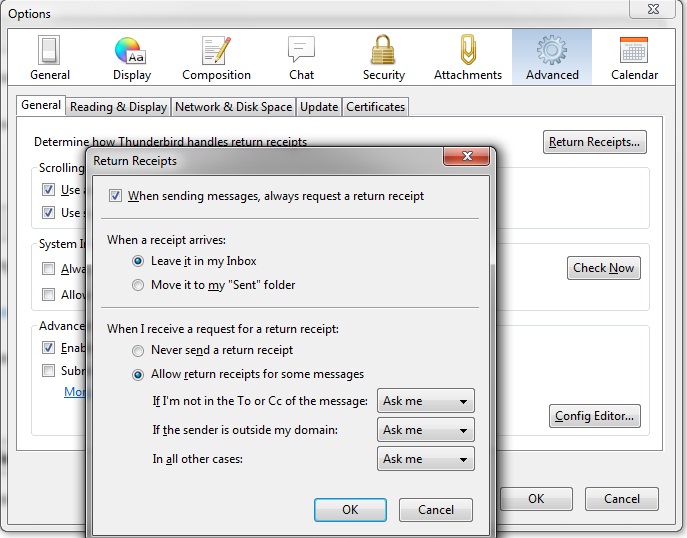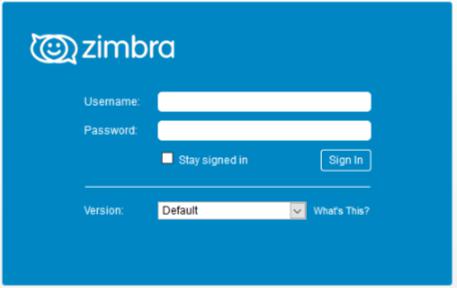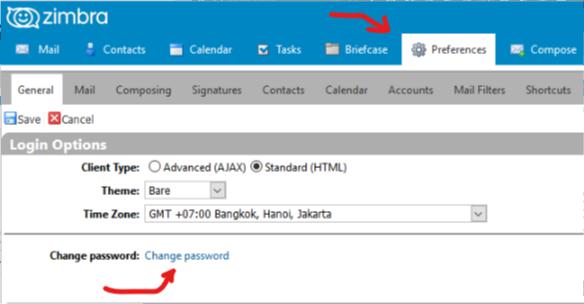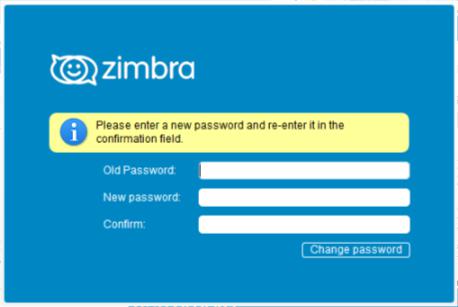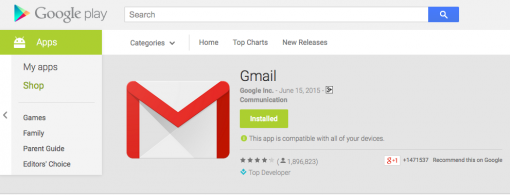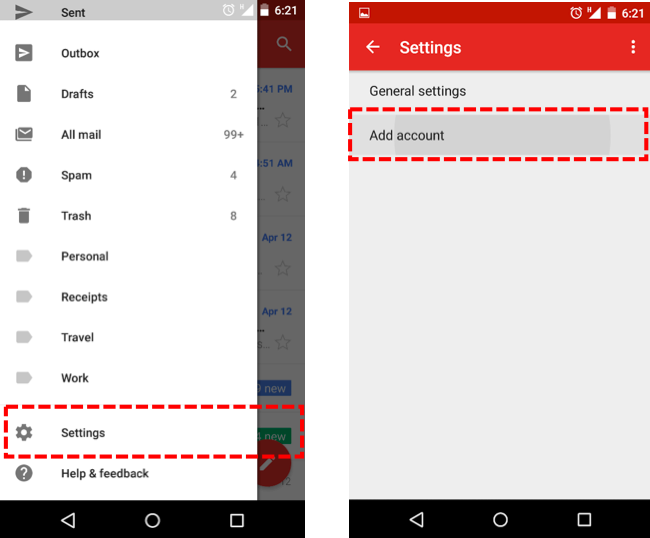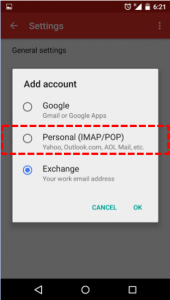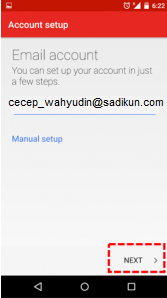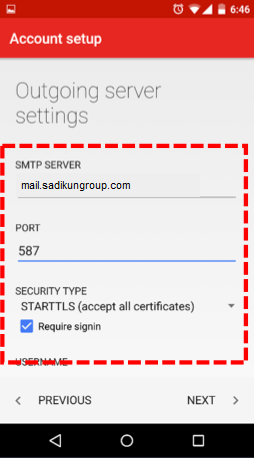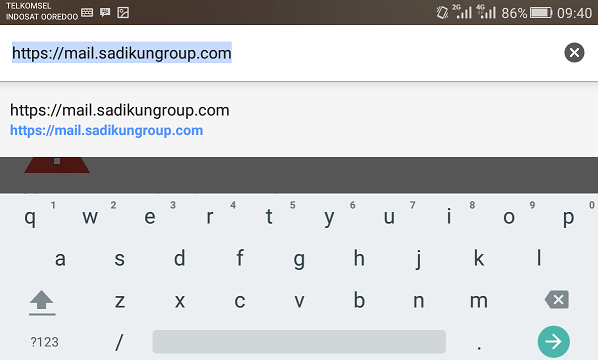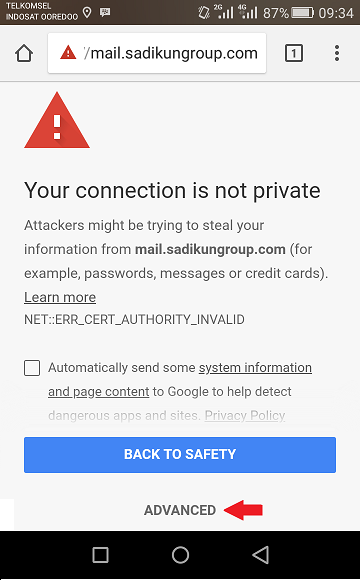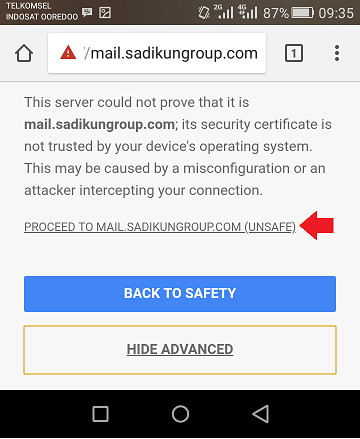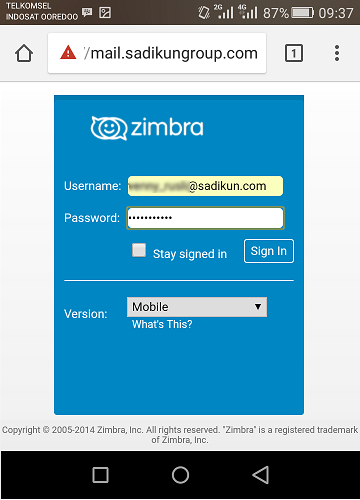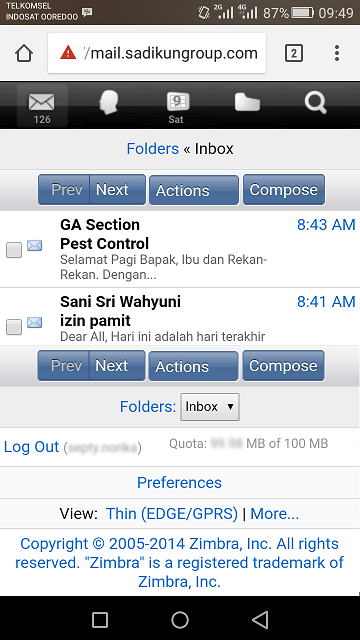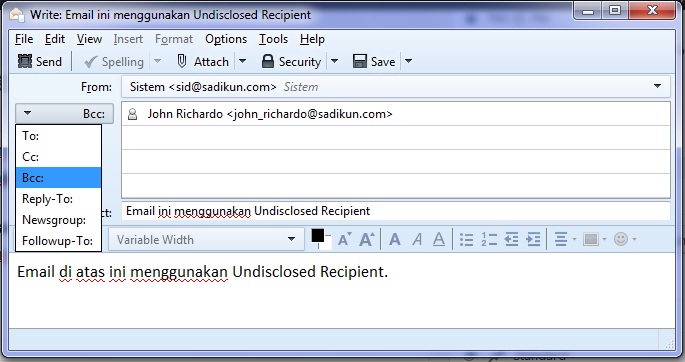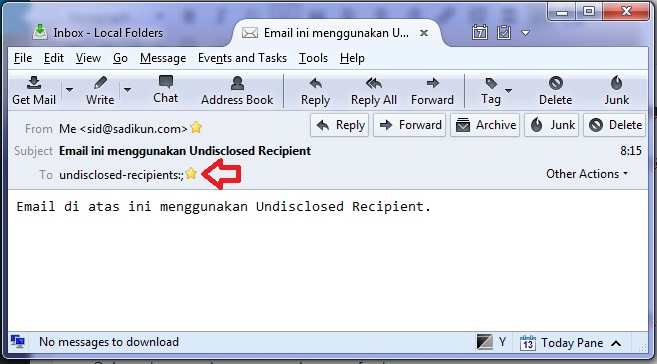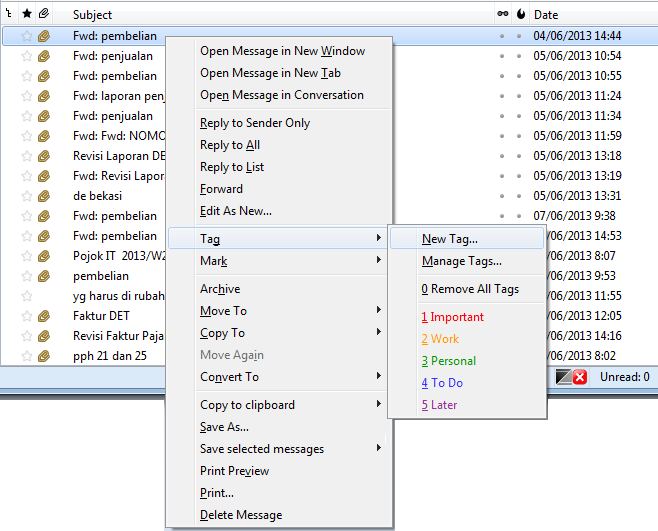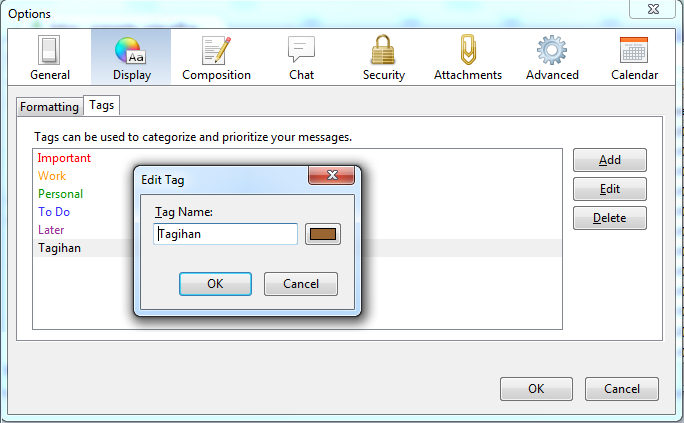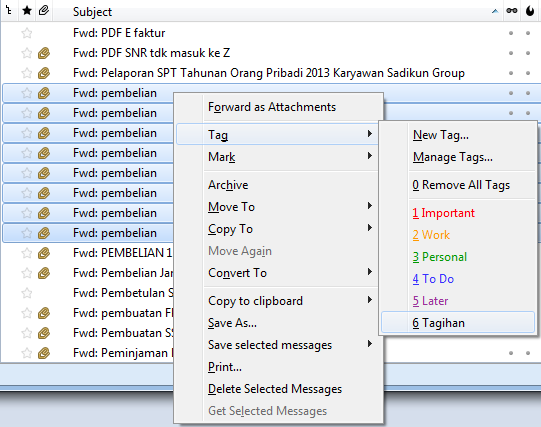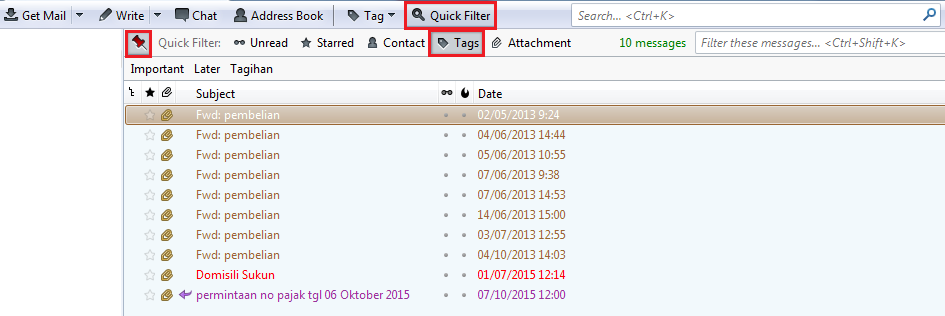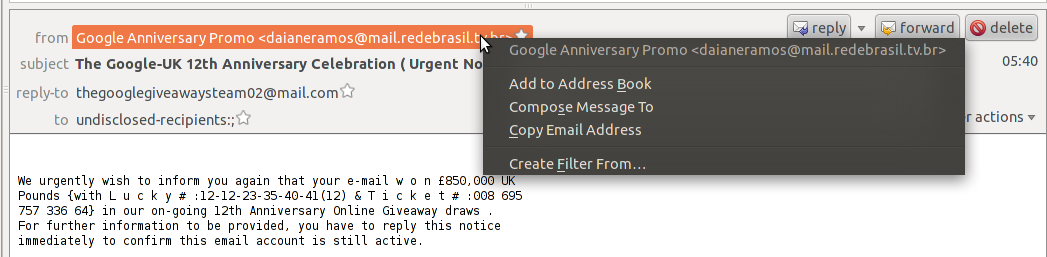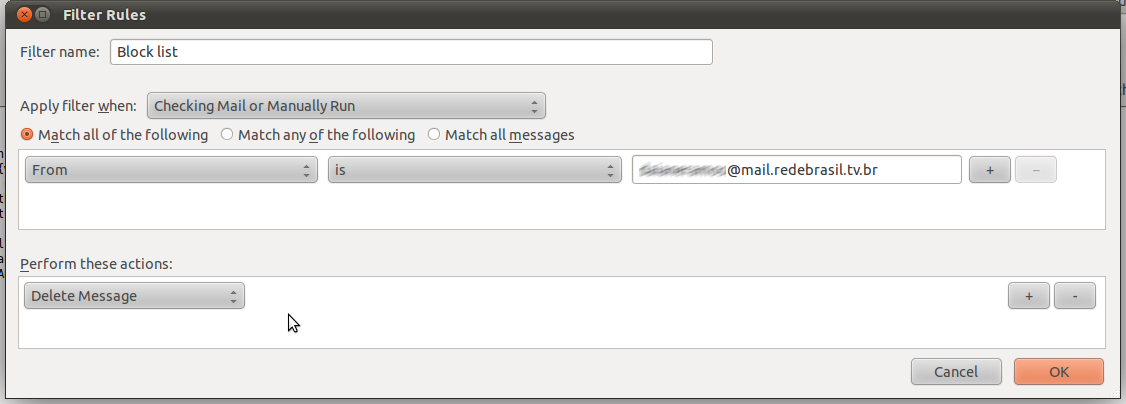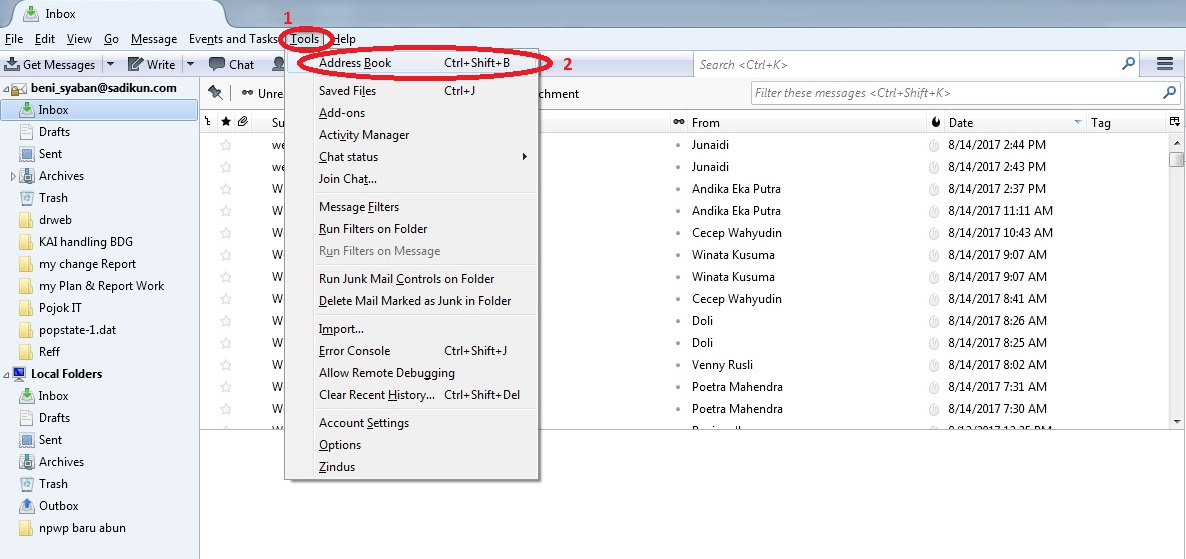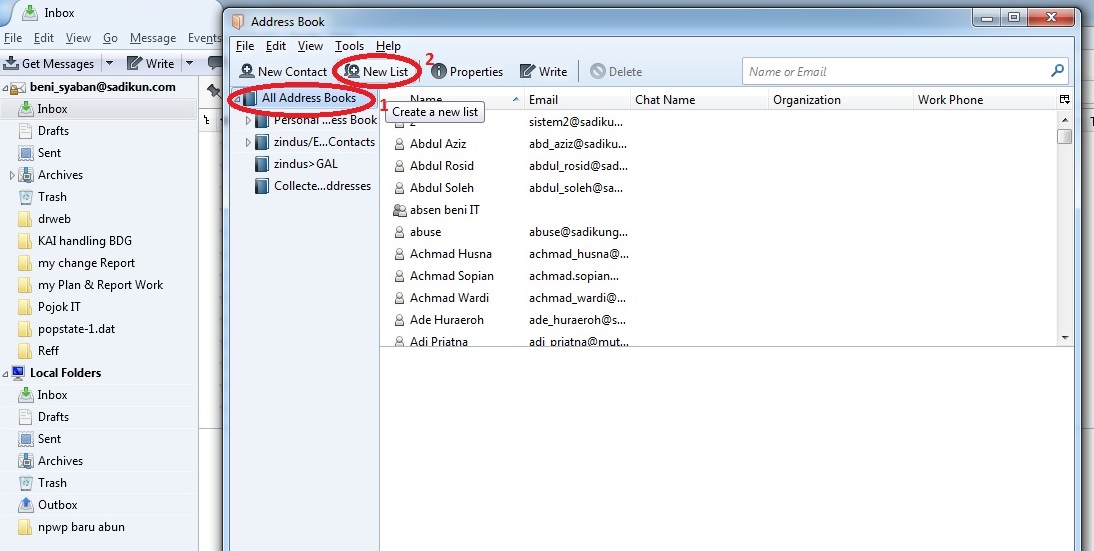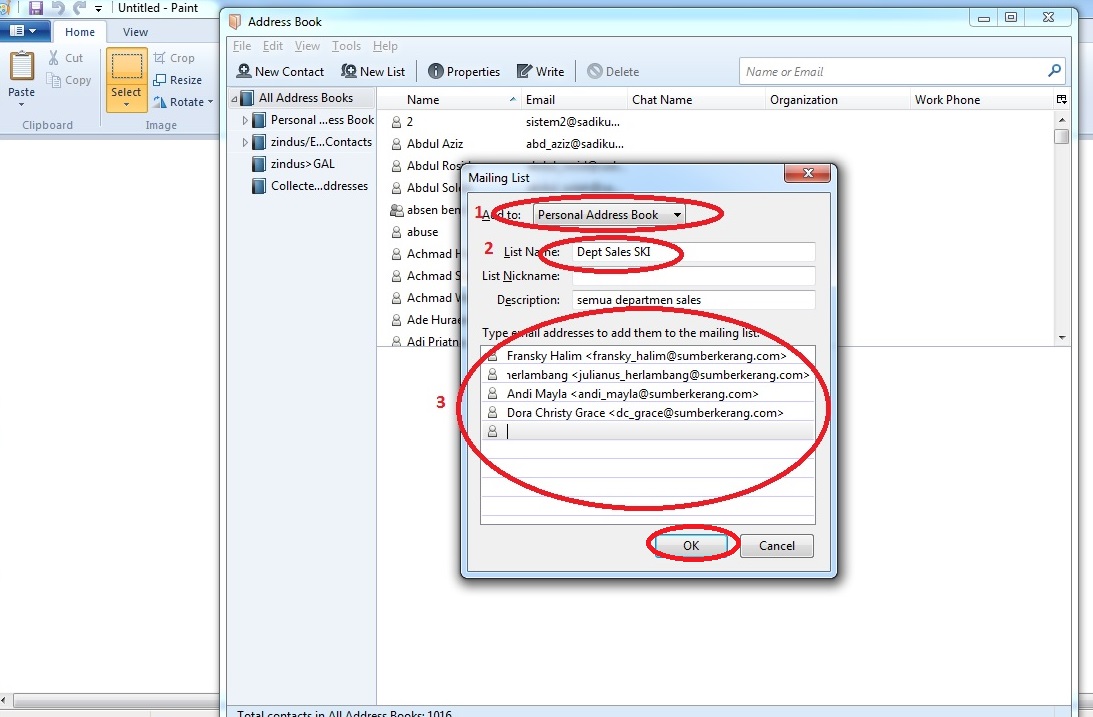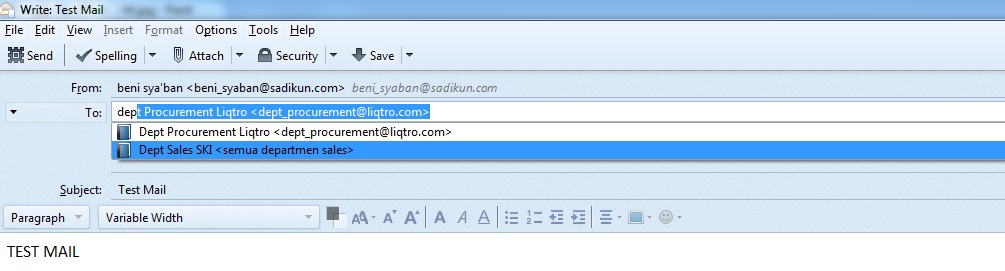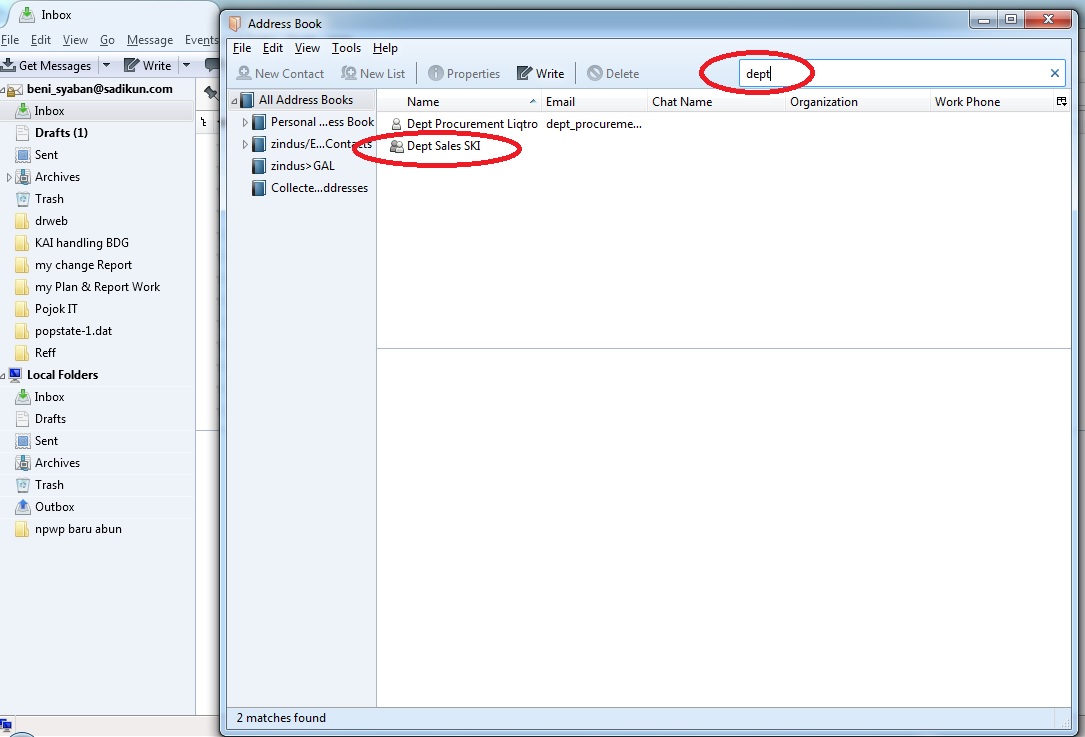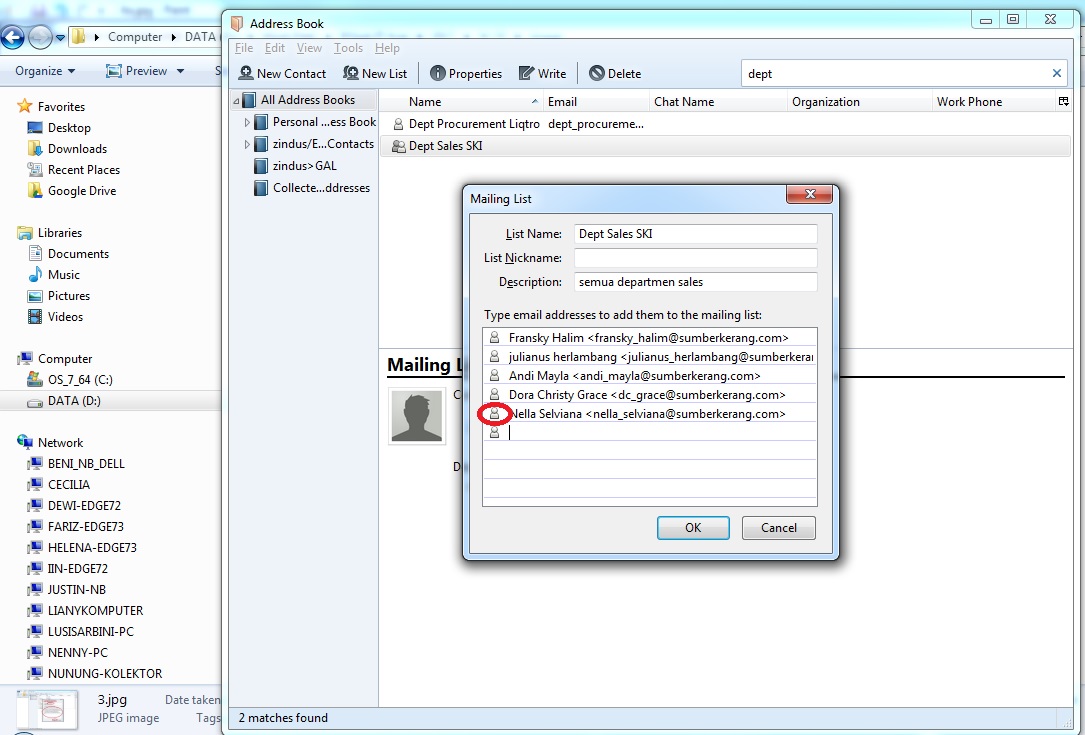Sign Up : Mendaftarkan diri (menjadi member)
Sign In : Pemilik e-mail dapat masuk ke e-mailnya sendiri apabila sudah terdaftar (menjadi member)
Compose : Menulis surat baru
Inbox : Surat yang masuk ke pemilik e-mail
To : Surat akan dikirim ke alamat e-mail yang dituju
CC : Surat dikirim secara berantai ke alamat lain
BCC : Surat dikirim ke alamat yang dituju tanpa memberi tahu pemilik alamat yang tercantum di alamat CC
Draft : Surat yang ditulis tapi belum dikirim
Sent : Surat yang terkirim
Spam : Surat yang berisi kata-kata yang tidak baik / menganggu
Reply : Membalas surat yang diterima
Trash : Melihat e-mail yang telah dihapus
Forward : Meneruskan surat yang diterima untuk disampaikan kepada orang lain
Attachment : Fasilitas pada sebuah program e-mail baik program komputer maupun webmail yang dapat digunakan untuk mengirimkan file, atau gambar, yang diikutsertakan pada e-mail yang akan dikirim.
1. Address
Address yang arti harafiahnya adalah alamat, pada teknologi e-mail biasanya berarti alamat e-mail yang Anda miliki. Alamat e-mail memiliki format penulisan yang sudah ditetapkan pada standar RFC 822, di mana alamat e-mail diawali dengan nama alias, diikuti dengan tanda “@” (baca et) dan diakhiri dengan penamaan domain yang sudah terdaftar.
Nama alias biasanya adalah nama lengkap Anda yang disingkat, atau nama julukan Anda, atau nama apapun yang Anda suka. Tanda “@” mutlak harus berada antara nama alias dengan nama domain. Sedangkan penamaan domain harus menggunakan nama domain yang sudah terdaftar.
2. Address Book atau Contacts
Address Book atau sering juga disebut Contacts merupakan istilah untuk daftar nama dan alamat e-mail pada sebuah program e-mail client. Kedua istilah ini umum digunakan pada berbagai macam e-mail client. Biasanya isi dari Address Book atau Contacts tidak hanya berupa nama dan alamat e-mail saja, melainkan informasi kontak tambahan seperti alamat kantor, alamat rumah, nomor telepon, dan banyak lagi.
3. Attachment
Attachment dalam bahasa Indonesia berarti lampiran. Dalam sistem e-mail, Attachment merupakan istilah untuk melampirkan dokumen-dokumen tertentu yang akan dibawa serta pada saat e-mail tersebut dikirim. Jadi, e-mail yang dikirim tidak hanya sekadar tulisan saja, melainkan dapat dilampirkan file file tertentu. Ini akan sangat memudahkan Anda dalam mendistribusikan file-file penting ke pihak lain. Jumlah file attachment dalam sekali pengiriman e-mail tidak dibatasi, namun yang biasanya dibatasi adalah ukuran file yang akan dikirim. Jadi sebaiknya, teliti dulu ukuran file attachment yang diperbolehkan untuk dikirim sebelum Anda berkirim e-mail.
4. BCC
BCC merupakan kependekan dari Blind Carbon Copy. Istilah ini merupakan sebuah fasilitas dari sistem e-mail yang memungkinkan penggunanya melakukan pengiriman e-mail yang sama ke banyak alamat, namun para penerimanya tidak bisa melihat alamat e-mail yang dituliskan pada kolom BCC ini. Tujuannya adalah untuk menyembunyikan alamat-alamat lain yang juga dikirimi e-mail serupa. Yang dapat melihat alamat pada kolom BCC ini hanyalah si pengirimnya saja.
5. Bounce E-mail
Bounce e-mail mungkin sering Anda alami pada saat menggunakan e-mail. Bounce e-mail merupakan sebuah istilah untuk e-mail yang tidak berhasil terkirim ke penerimanya dan terpental balik ke mailbox Anda. Biasanya e-mail yang balik ke mailbox Anda disertai dengan pesan-pesan pemberitahuan error yang cukup informatif. Pesan error ini berasal dari e-mail server yang paling dekat dengan server di mana alamat e-mail tersebut berada. Dengan meneliti pesan bounce ini, sebenarnya Anda dapat mengetahui penyebabnya mengapa pengiriman email sampai gagal dilakukan.
6. CC
CC merupakan kependekan dari Carbon Copy, yang artinya adalah melakukan pengiriman sebuah e-mail yang sama ke banyak alamat. Berbeda dengan BCC, fasilitas CC ini tidak menyembunyikan alamat e-mail si penerima lainnya, sehingga semua penerima e-mail dapat melihat alamat-alamat e-mail dari penerima lainnya. Fasilitas CC ini tentu sangat memudahkan Anda yang sering mengirim e-mail yang sama ke banyak orang. Namun, yang perlu diperhatikan adalah biasanya penyedia jasa e-mail membatasi jumlah alamat e-mail yang dimasukkan ke kolom CC ini.
7. Delivery Receipt
Delivery receipt merupakan sebuah fasilitas dalam sistem e-mail yang memungkinkan pengirim e-mail menerima informasi bahwa si penerima e-mail yang ditujunya telah men-download email yang Anda kirim dan telah disimpan dalam program mail client-nya. Fasilitas ini sangat berguna bagi Anda yang sering mengirimkan e-mail-e-mail yang sangat penting dan ingin memonitor kepastian sampainya e-mail tersebut.
8. Distribution List atau Mailing List atau Groups
Ketiga istilah di atas merupakan fasilitas yang memungkinkan Anda membuat sebuah alamat e-mail yang mewakili banyak sekali alamat lain di dalamnya. Dengan demikian, ketika Anda mengirimkan e-mail ke alamat tersebut, maka secara otomatis semua alamat di belakangnya akan menerima e-mail yang sama. Fasilitas ini sangatlah populer di kalangan pengguna Internet sebagai ajang pertukaran informasi antar sesama. Biasanya mailing list dibuat berdasarkan kesamaan interest antar sesama anggotanya, atau sebuah kelompok kerja, kelompok sekolah, dan banyak lagi. Fasilitas mailing list atau group banyak tersedia di Internet saat ini. Namun yang paling populer adalah fasilitas dari Yahoo!, yaitu Yahoogroups. Anda dapat menggunakannya secara cuma-cuma dengan mengakses alamat http://groups.yahoo.com.
9. Domain (Nama Domain)
Domain merupakan sebuah sistem penamaan dalam dunia internet. Nama domain biasanya digunakan untuk mewakili alamat-alamat IP dari perangkat jaringan dan server yang berupa angka-angka panjang. Dengan adanya nama domain, para pengguna Internet tidak perlu mengingat angka-angka panjang tersebut, cukup mengingat nama domain-nya saja.
10. Draft
Draft biasanya berarti sebuah rancangan e-mail yang sudah ditulis oleh si pengirim namun belum diselesaikan dan belum bermaksud untuk dikirimkan. Biasanya fasilitas ini ada pada setiap program mail client yang ada saat ini.
11. Exchange Server
Exchange server merupakan sebuah nama program buatan Microsoft yang banyak digunakan untuk membuat sebuah e-mail server. Dengan menggunakan Exchange server yang berjalan di atas operating system Windows, Anda dapat membuat e-mail server sendiri. Program-program e-mail server lain sudah banyak tersedia saat ini seperti Sendmail dan Qmail pada dunia open source, Lotus Notes keluaran IBM, dan banyak lagi.
12. Filters
Merupakan istilah untuk menyaring email- e-mail yang masuk. E-mail yang masuk ke mailbox Anda terkadang perlu untuk disaring agar dapat dibaca dengan lebih nyaman. Biasanya e-mail yang disaring adalah e-mail sampah seperti promosi, e-mail porno, e-mail penipuan, dan banyak lagi. Penyaringan ini biasanya dilakukan oleh program mail client, atau jika penyedia jasa memiliki fasilitas tersebut bisa juga filtering dilakukan di jaringan mereka. Tujuannya adalah agar link Internet Anda tidak dipenuhi dengan email- e-mail sampah.
13. Folder
Folder merupakan istilah untuk partisi tempat penyimpanan e-mail yang diterima. Partisi tersebut dapat digunakan untuk mengelompokkan e-mail yang masuk. Proses filter dan rule dapat berjalan dengan sempurna jika ada folder-folder yang memilah-milah email. Arsip-arsip e-mail yang masuk menjadi sangat rapi dan nyaman dibaca di kemudian hari.
14. Forward
Untuk meneruskan sebuah e-mail ke orang lain, carilah istilah ini pada program e-mail client Anda. Istilah ini memang memiliki arti melakukan penerusan sebuah e-mail ke penerima lain. Jadi, Anda tidak perlu susah-susah mendistribusikan e-mail yang telah masuk.
15. Headers
Secara harafiahnya headers berarti kepala atau awal. Dalam dunia e-mail, header berarti kepala e-mail. Sebuah email pasti memiliki kepala e-mail yang biasanya berisikan informasi-informasi penting. Informasi mengenai mail server apa yang digunakan untuk mengirim email, jam berapa e-mail tersebut dikirim, dari mana asal e-mail tersebut, melalui server-server apa saja e-mail tersebut berjalan, dan banyak lagi. Semua informasi tersebut dapat dilihat dari header sebuah e-mail. Sangat penting untuk keperluan troubleshooting atau penyidikan.
16. HTML email
Jika Anda melihat sebuah e-mail berisikan beberapa gambar dengan teks-teks bervariasi warna dan ukurannya, kemungkinan besar Anda sedang membaca sebuah HTML e-mail. E-mail jenis ini dibuat dalam format dan coding yang sama dengan sebuah halaman web, membuat pembaca e-mail-nya merasa nyaman ketika membaca e-mail tersebut.
17. IMAP
IMAP kependekan dari Internet Message Access Protocol merupakan sebuah metode pengaturan e-mail yang Anda terima beserta sistem folder-nya di mana e-mail tersebut ditampung dalam sebuah server.
18. Inbox
Inbox merupakan istilah untuk kotak surat elektronik yang menampung e-mail yang Anda terima. Folder Inbox ini umumnya ada di semua program e-mail client yang ada saat ini, atau juga dalam webmail-webmail yang umum digunakan.
19. Junk Mail
Junk mail dapat berarti juga e-mail sampah, yaitu email yang dianggap tidak perlu bahkan mengganggu oleh si penerimanya. Biasanya yang termasuk dalam kategori Junk mail bisa berupa email iklan dan promosi, e-mail penipuan, e-mail nyasar, e-mail notifikasi yang tidak perlu, dan banyak lagi.
20. Mailbox
Istilah Mailbox biasanya digunakan untuk menyatakan sebuah account e-mail dengan kapasitas penampungan tertentu yang dibuat di mail server dari penyedia jasa Internet.
21. Mail Client
Mail client adalah istilah yang digunakan untuk menyebut sebuah program penarik dan pengirim e-mail yang biasanya harus diinstal dalam PC yang Anda gunakan. Program mail client ini sangat banyak sekali beredar di pasaran. Ada yang gratis dan ada pula yang mengharuskan Anda membayar untuk dapat memilikinya. Program mail client yang merupakan bawaan dari operating system Windows adalah Outlook Express.
22. Mail Server
Sesuai dengan namanya, mail server merupakan seperangkat server atau PC dengan program khusus untuk melayani proses pengiriman dan penerimaan email. Server atau PC yang diinstali program tersebut akan bekerja meneruskan, menarik, menerima, dan mendistribusikan e-mail para penggunanya. Tersedia program cukup banyak untuk membuat sebuah mail server. Pada Windows, Microsoft Exchange merupakan program mail server yang banyak digunakan. Di Linux dan sistem open source juga banyak program sejenis, seperti Qmail, Sendmail, dan banyak lagi.
23. Mail Transfer Agent (MTA)
MTA merupakan istilah untuk seperangkat sistem yang terdiri dari server dan program yang bertugas meneruskan atau menghantarkan pesan e-mail. Ketika MTA menerima pesan e-mail dari para penggunanya, pesan tersebut ditampung sementara olehnya untuk dianalisis siapakah penerima dari pesan e-mail ini. MTA akan melakukan dua aksi, menghantarkannya langsung ke mailbox penggunanya (alamat e-mail lokal yang ada dalam server atau jaringan lokal), atau meneruskan ke MTA lain yang menyimpan mailbox dari alamat yang dituju (menjalankan proses routing email).
24. Outbox
Outbox merupakan lawan kata dari Inbox. Outbox berarti juga folder atau tempat penampungan sementara e-mail yang mau dikirimkan oleh pengguna. Folder Outbox biasanya ada pada kebanyakan program mail client. Isi dari folder ini biasanya hanya sesaat karena jika e-mail sudah terkirim, maka e-mail tersebut sudah tidak berada di folder ini lagi.